Google 지도 위치 공유가 업데이트되지 않는 10가지 수정 사항
게시 됨: 2022-11-14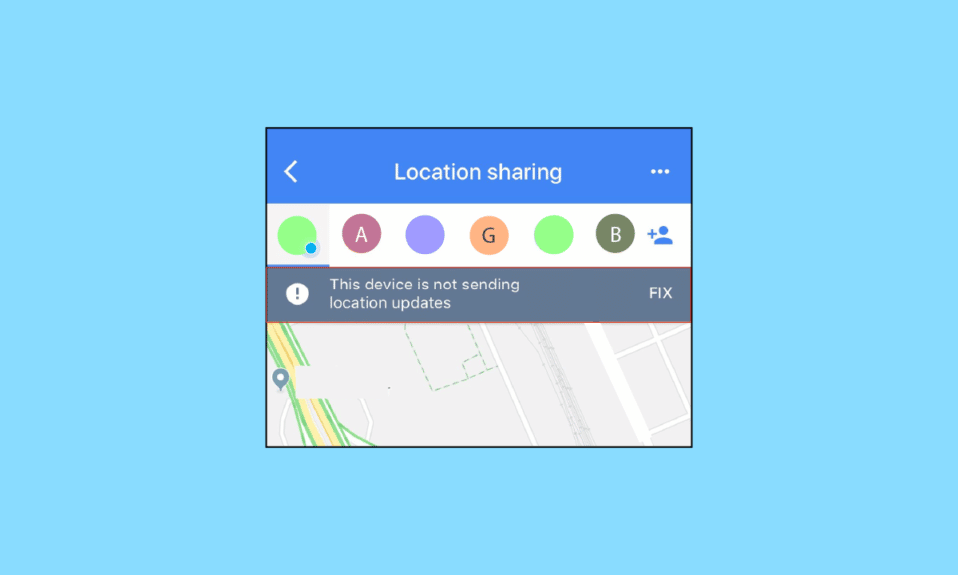
고글 지도 기능은 2008년 Android에서 처음 출시되었습니다. 이 앱은 거의 모든 사람의 앱 라이브러리에서 어느 정도 주류가 되었습니다. 고글 지도를 사용하면 iOS 및 Android 사용자 모두 도보, 자전거, 기차, 버스 및 자동차 등 여행에 가장 적합한 경로를 찾을 수 있으며 현대 여행의 필수 요소가 되었습니다. Google이 출시한 또 다른 기능은 가장 많이 요청된 기능으로 위치 공유 기능입니다. 이 기능은 2017년에 출시되었으며 이를 통해 사용자는 풍선 핀으로 표시되는 지도에서 실시간 정확한 위치를 공유할 수 있습니다. 사용자는 원하는 만큼 위치를 공유할 수 있으며 시간 옵션은 15분에서 무기한까지 사용할 수 있습니다. Google 지도를 통해 사용자는 특정 사람들과만 자신의 위치를 공유하여 여행할 때 안전을 유지하고 회의를 훨씬 쉽게 할 수 있습니다. 이 기사를 통해 몇 가지 빠른 방법을 제안하여 Google 지도 위치 공유가 업데이트되지 않는 문제를 해결하려고 노력할 것입니다.
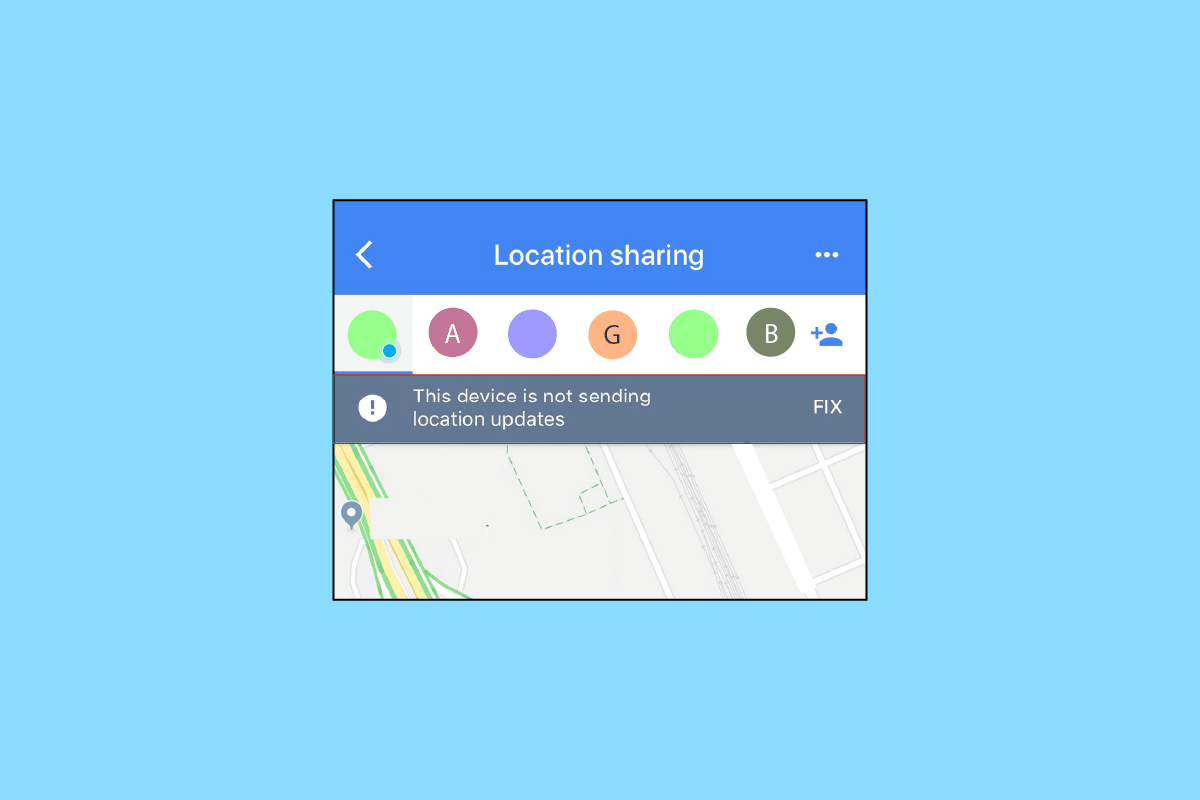
내용물
- Google 지도 위치 공유가 업데이트되지 않는 문제를 해결하는 방법
- 방법 1: 네트워크 연결 문제 해결
- 방법 2: 장치를 다시 시작하기만 하면 됩니다.
- 방법 3: Google 지도 업데이트
- 방법 4: 위치 권한 허용
- 방법 5: 올바른 날짜 및 시간 설정
- 방법 6: Wi-Fi 전용 옵션 끄기
- 방법 7: Google 지도 보정
- 방법 8: 앱 캐시 지우기
- 방법 9: 로컬 데이터 지우기
- 방법 10: Google 지도 앱 재설치
Google 지도 위치 공유가 업데이트되지 않는 문제를 해결하는 방법
운전 중에 Google 지도가 위치를 업데이트하지 않거나 Google 지도 위치 공유가 새로고침되지 않는 이유가 궁금할 수 있습니다. 여기에는 여러 가지 이유가 있을 수 있습니다. 여기서는 Goggle 지도를 사용하는 동안 나타나는 모든 문제를 해결할 수 있는 몇 가지 빠른 방법에 대해 설명합니다.
참고: Android 스마트폰에는 동일한 설정이 없고 브랜드마다 이러한 설정이 다르기 때문에 아래 언급된 단계는 기기에 따라 약간 다를 수 있습니다. Honor Play 스마트폰에서 다음 단계를 보여주었습니다.
방법 1: 네트워크 연결 문제 해결
무엇보다 중요한 것은 인터넷이나 데이터 연결이 안정적인지 확인해야 한다는 것입니다. 인터넷 연결 상태가 좋지 않으면 고글 지도를 로드할 수 없습니다. 인터넷 연결을 끈 다음 전화기를 다시 시작하십시오. 인터넷 연결을 다시 한 번 켜고 위치 서비스의 정확도가 향상되었는지 확인하십시오. Google 지도 오프라인 옵션도 사용할 수 있습니다. 다운로드만 하면 됩니다. 인터넷에 연결되어 있는 동안 다운로드해야 하지만 인터넷이 없는 동안 오프라인 버전을 사용할 수 있습니다. 인터넷 연결 문제를 해결하려면 궁극적인 스마트폰 문제 해결 가이드에 대한 기사를 확인하십시오.

방법 2: 장치를 다시 시작하기만 하면 됩니다.
기술적 문제가 나타나면 항상 장치를 다시 시작해야 저장됩니다. 장치를 다시 시작하면 RAM이 플러시되고 프로세스가 다시 시작되며 임시 파일도 정리됩니다. 이 간단한 솔루션은 많은 사용자가 장치의 문제를 제거하는 데 도움이 되었습니다. 그래도 문제가 해결되지 않으면 문제를 해결할 수 있는 다른 방법으로 이동할 수 있습니다. Android 전화를 다시 시작하거나 재부팅하는 방법에 대한 기사를 따르십시오.
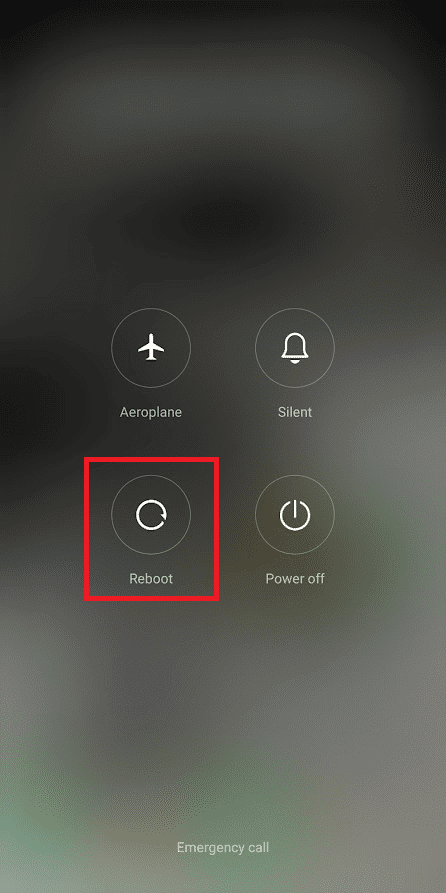
또한 읽기: Android에서 작동하지 않는 Google 지도 수정
방법 3: Google 지도 업데이트
오래된 버전의 앱으로 인해 Google 지도 위치 공유가 업데이트되지 않는 문제가 발생할 수도 있습니다. 오래된 버전으로 인해 누락된 기능으로 인해 종종 성능 문제가 발생합니다. 따라서 이러한 문제에 직면하지 않도록 업데이트된 버전의 앱이 있는지 확인해야 합니다. 앱을 업데이트하려면 Google 위치 공유가 업데이트되지 않는 문제를 해결하려면 아래 단계를 따르세요.
1. 안드로이드 폰에서 플레이 스토어 를 엽니다.
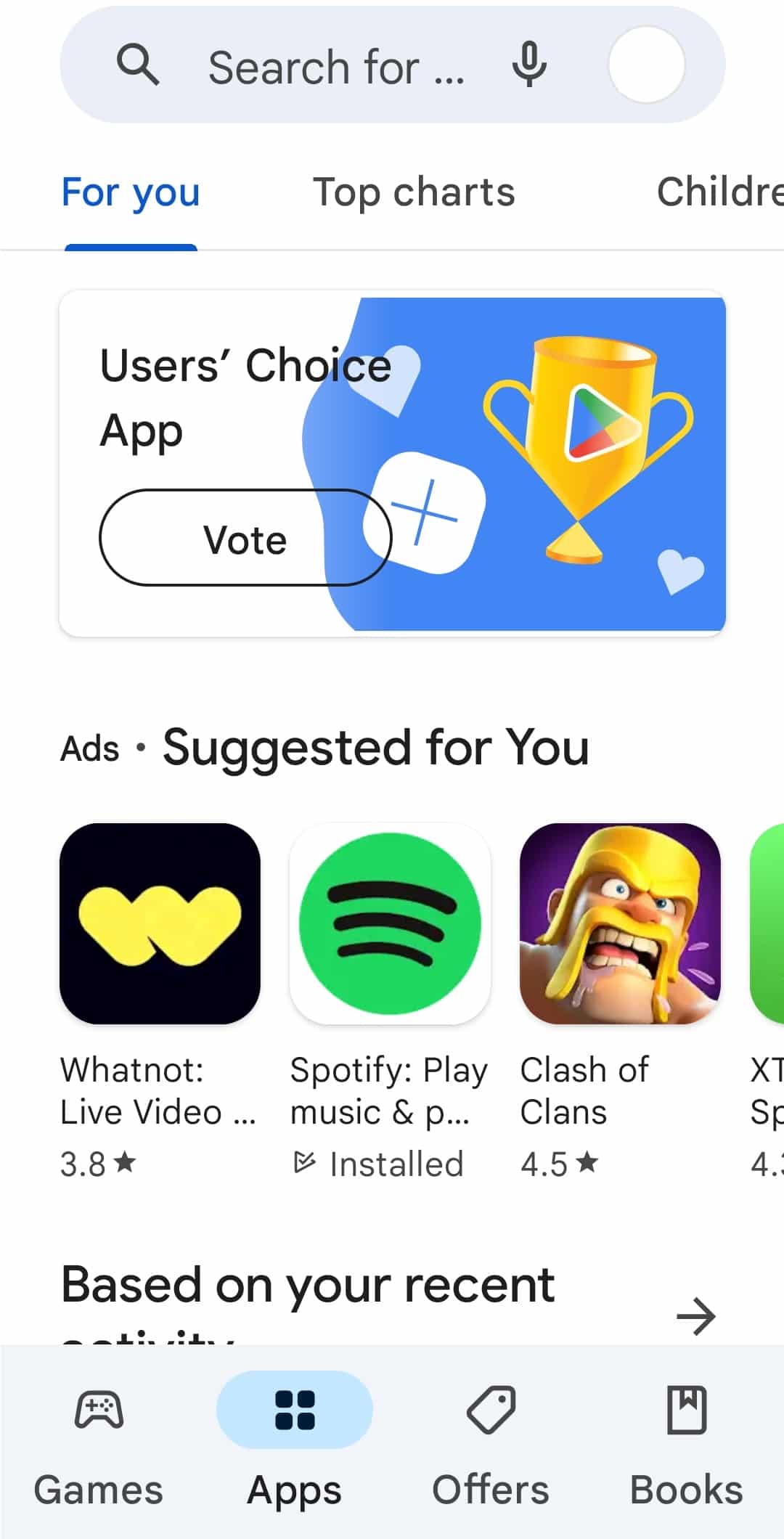
2. Google 지도를 입력합니다. 이전 버전의 앱을 실행 중인 경우 업데이트 옵션이 표시됩니다.
3. 업데이트 를 누릅니다.
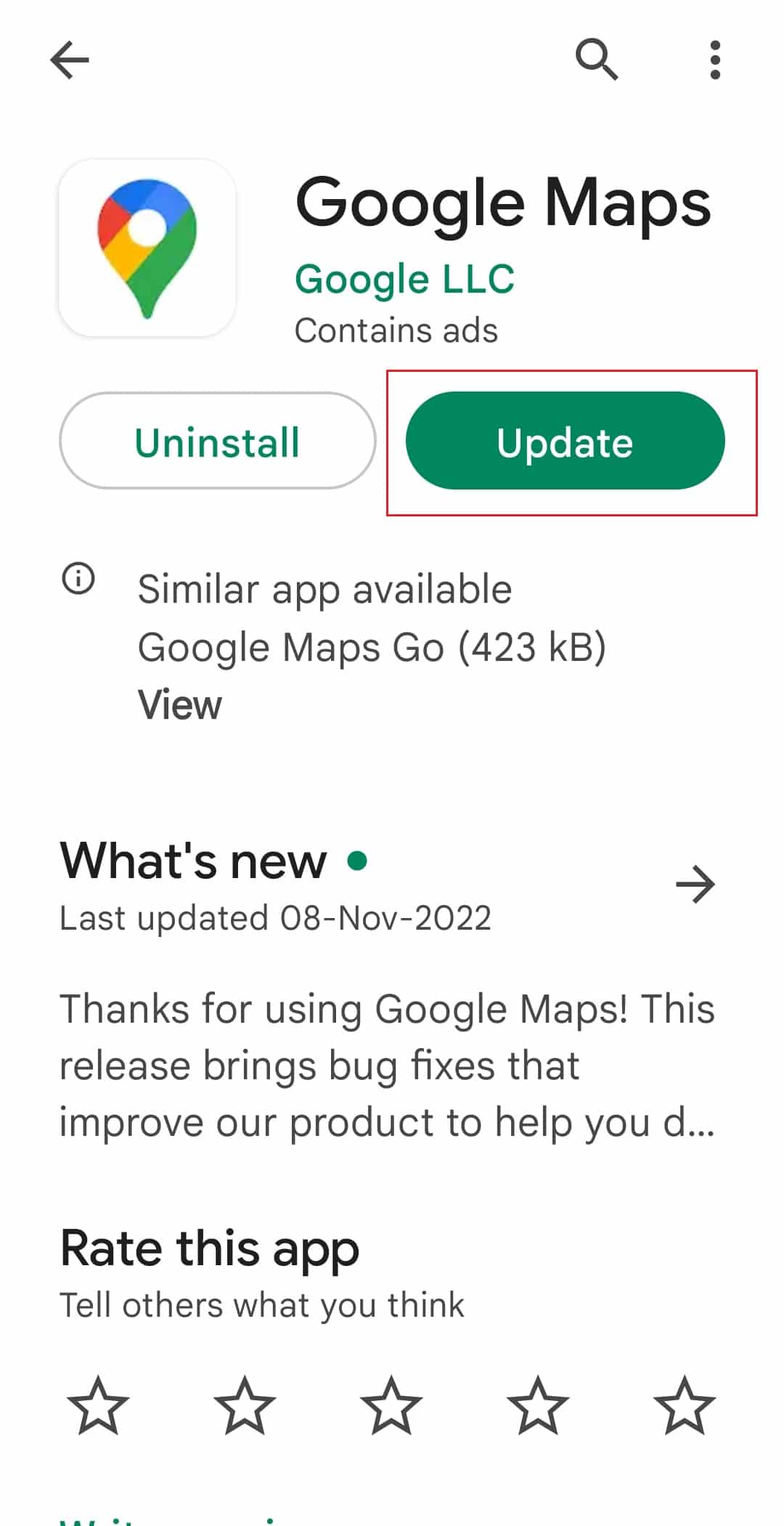
4. 업데이트가 완료되면 같은 화면에서 열기 를 누릅니다.
Google 지도는 이제 더 빠르고 효율적으로 실행되어야 합니다.
방법 4: 위치 권한 허용
항상 기초를 다지는 것이 좋습니다. 경우에 따라 휴대전화 설정이 Google 지도에서 현재 위치를 검색하지 못하도록 차단할 수 있습니다. 따라서 Google 지도에서 현재 위치를 사용할 수 있도록 허용해야 합니다. 운전 중 Google 지도에서 위치를 업데이트하지 않는 문제를 해결하기 위해 위치 권한을 켤 수 있는 단계는 다음과 같습니다.
1. Android 기기에서 설정 앱을 엽니다.
2. 앱 설정을 클릭합니다.

3. 여기에서 기기에 설치된 앱 목록으로 이동합니다.
4. Google 지도 앱 정보를 엽니다.
5. 여기에서 권한 설정을 누릅니다.
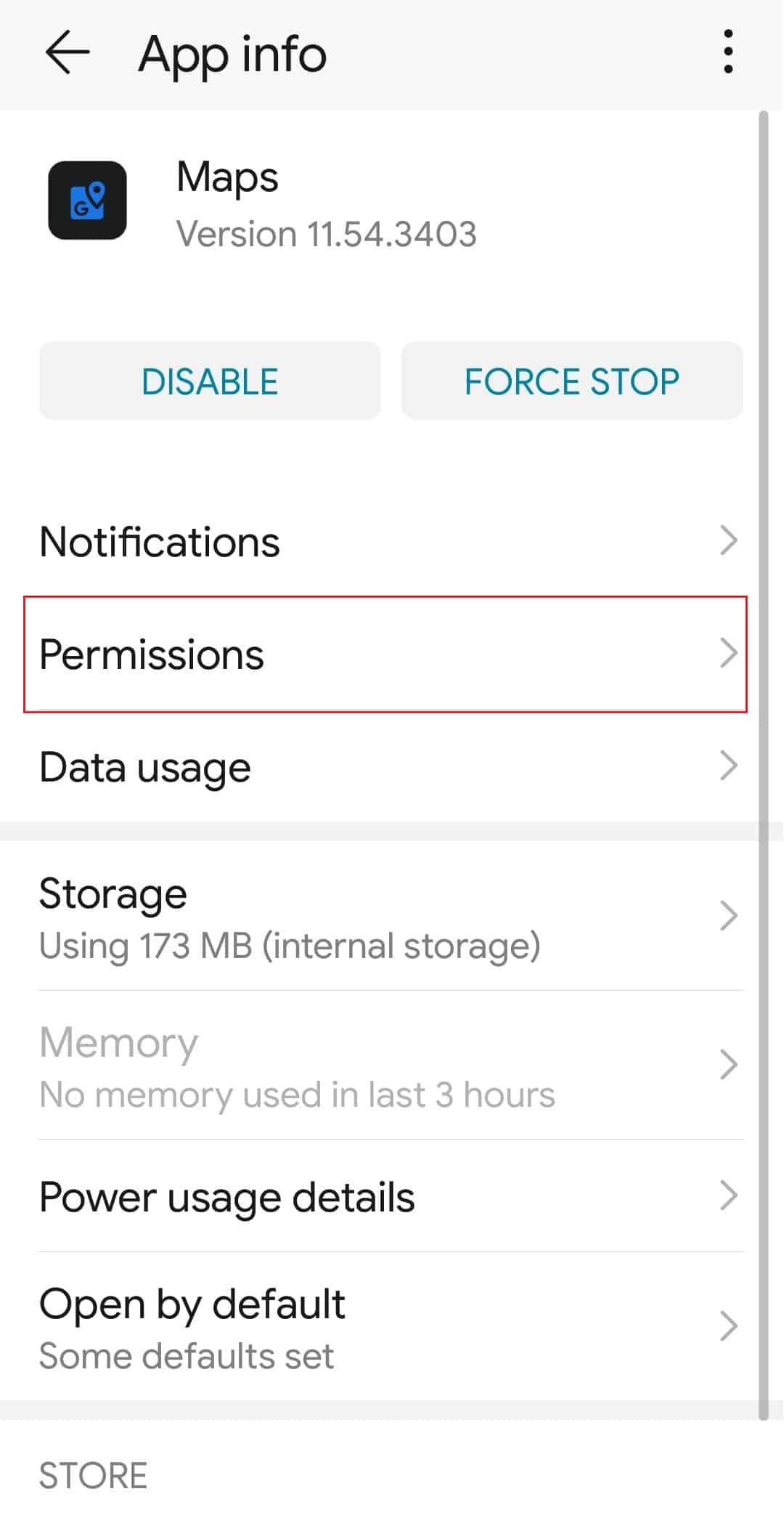
6. 그런 다음 위치 권한을 토글하여 Google 지도가 내 위치에 액세스할 수 있도록 합니다.
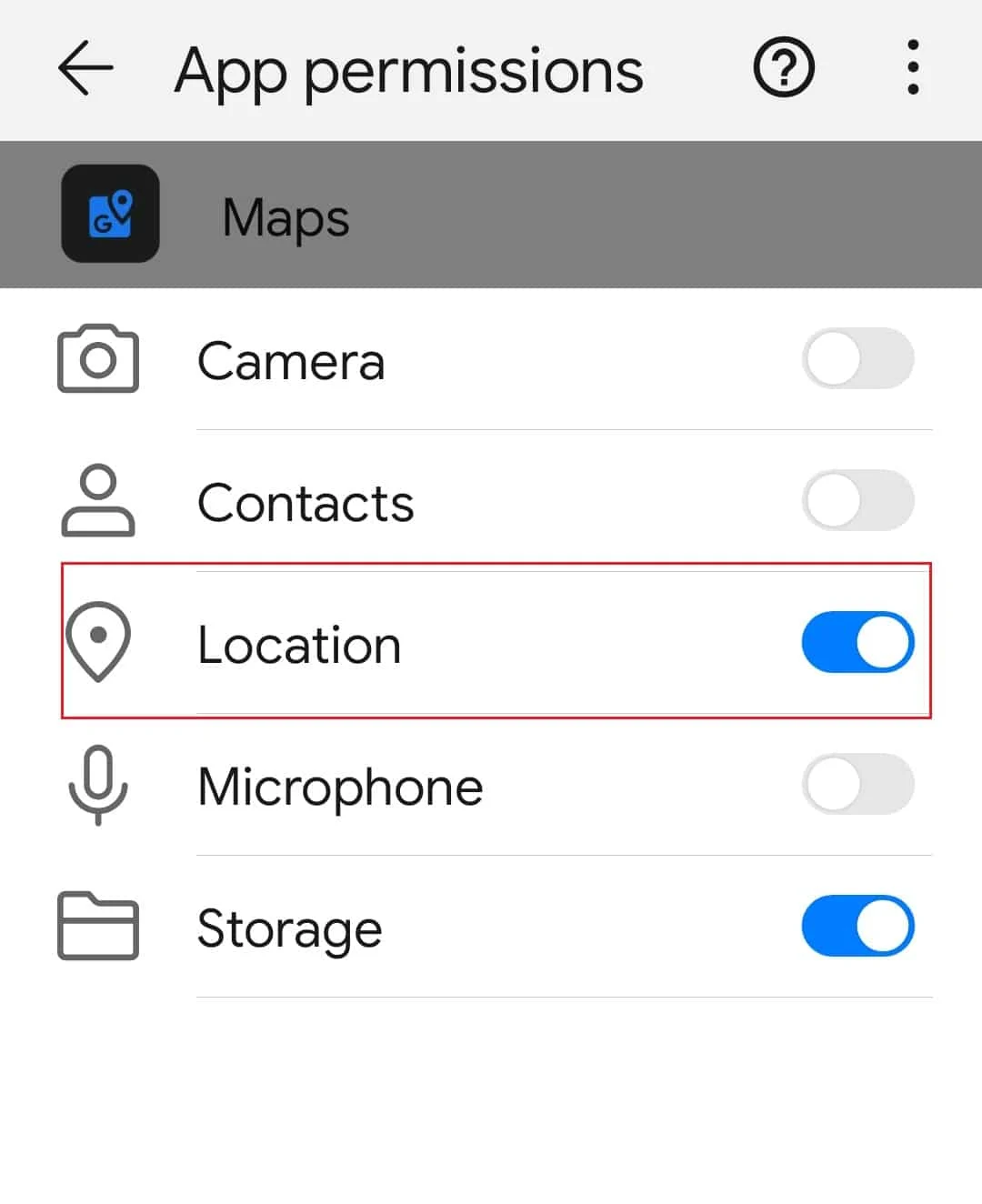
또한 읽기: Android에서 GPS 정확도를 향상시키는 방법
방법 5: 올바른 날짜 및 시간 설정
확인하는 것이 중요하지 않은 것처럼 보일 수 있지만 시간과 날짜가 올바르게 설정되어 있으면 위치를 정확히 찾는 계산에 포함되므로 GPS와 관련하여 큰 차이가 있습니다. 안전을 위해 날짜 및 시간 설정을 자동으로 설정하기만 하면 됩니다. Google 지도 위치 공유가 업데이트되지 않는 문제를 해결하려면 아래 언급된 단계를 따르세요.
1. 기기에서 설정 앱을 실행합니다.
2. 날짜 및 시간 옵션을 검색하고 누릅니다.
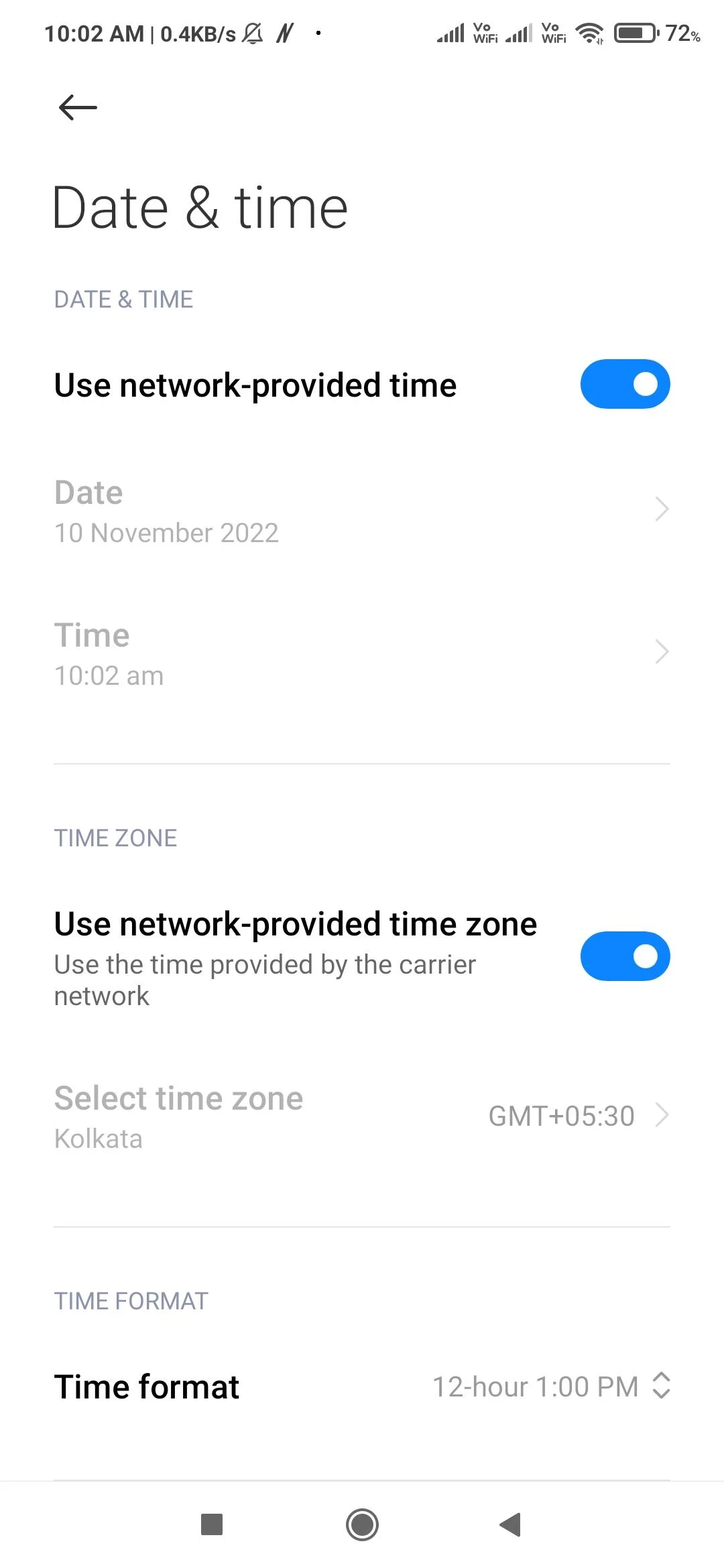
3. 이제 자동 날짜 및 시간 및 자동 시간대 를 누릅니다.
방법 6: Wi-Fi 전용 옵션 끄기
Google 지도에서 지도 데이터를 업데이트하지 않는 문제가 있는 경우 앱에서 Wi-Fi 전용 옵션을 사용하도록 설정했을 수 있습니다. 이 옵션을 활성화하면 Wi-Fi 네트워크에 연결된 경우에만 지도가 새 정보를 다운로드합니다. 모바일 데이터를 사용하면 아무것도 업데이트되지 않습니다. 운전 중 Google 지도에서 위치를 업데이트하지 않는 문제를 해결하기 위해 따라야 할 단계는 다음과 같습니다.

1. Android 휴대폰에서 Google 지도 를 엽니다.
2. 오른쪽 상단 모서리에 있는 프로필 사진에서 설정 을 선택합니다.
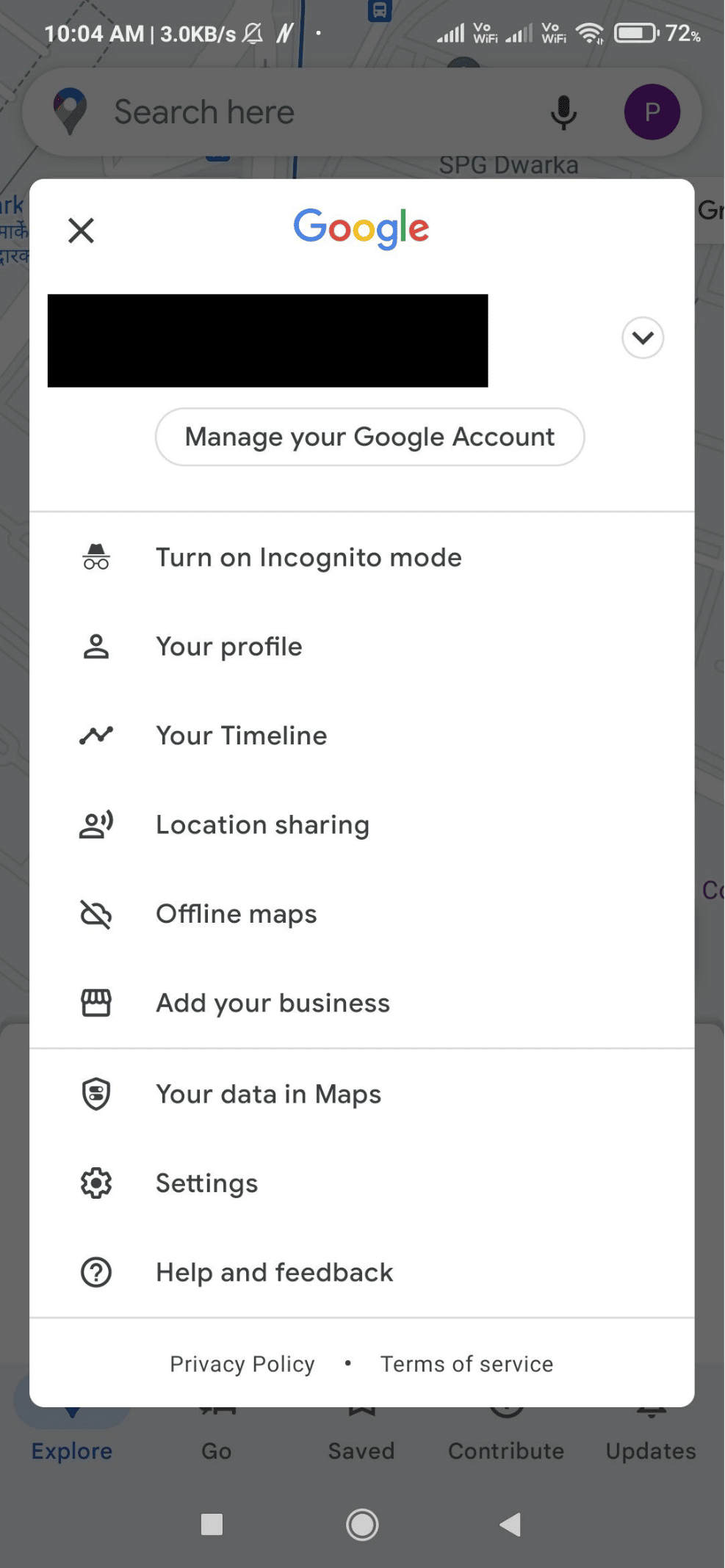
3. 설정 메뉴에서 Wi-Fi 전용 옵션을 끕니다.
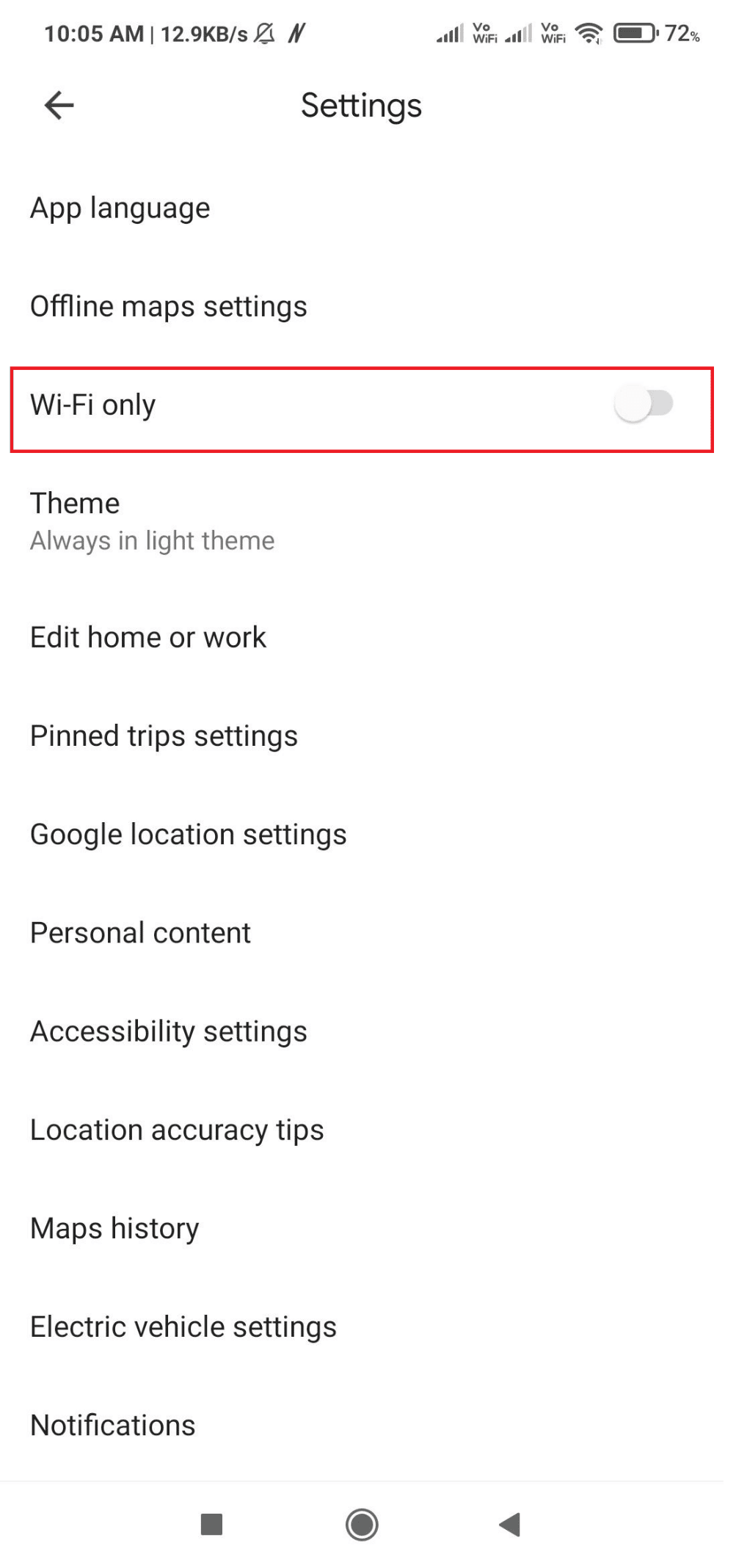
4. 설정을 닫은 후 기본 지도 화면으로 돌아갑니다.
또한 읽어보십시오: Google 지도에서 교통 상황을 확인하는 방법
방법 7: Google 지도 보정
Google 지도에서 내 위치는 파란색 점으로 표시됩니다. 이 점의 광선이 너무 넓으면 지도에서 내 위치를 정확히 찾기 어려울 수 있습니다. 이 문제를 해결하려면 휴대전화의 Google 지도 앱을 다시 보정하세요. 다음을 수행하여 이 작업을 수행할 수 있습니다.
1. Android 기기에서 Google 지도 앱을 실행합니다.
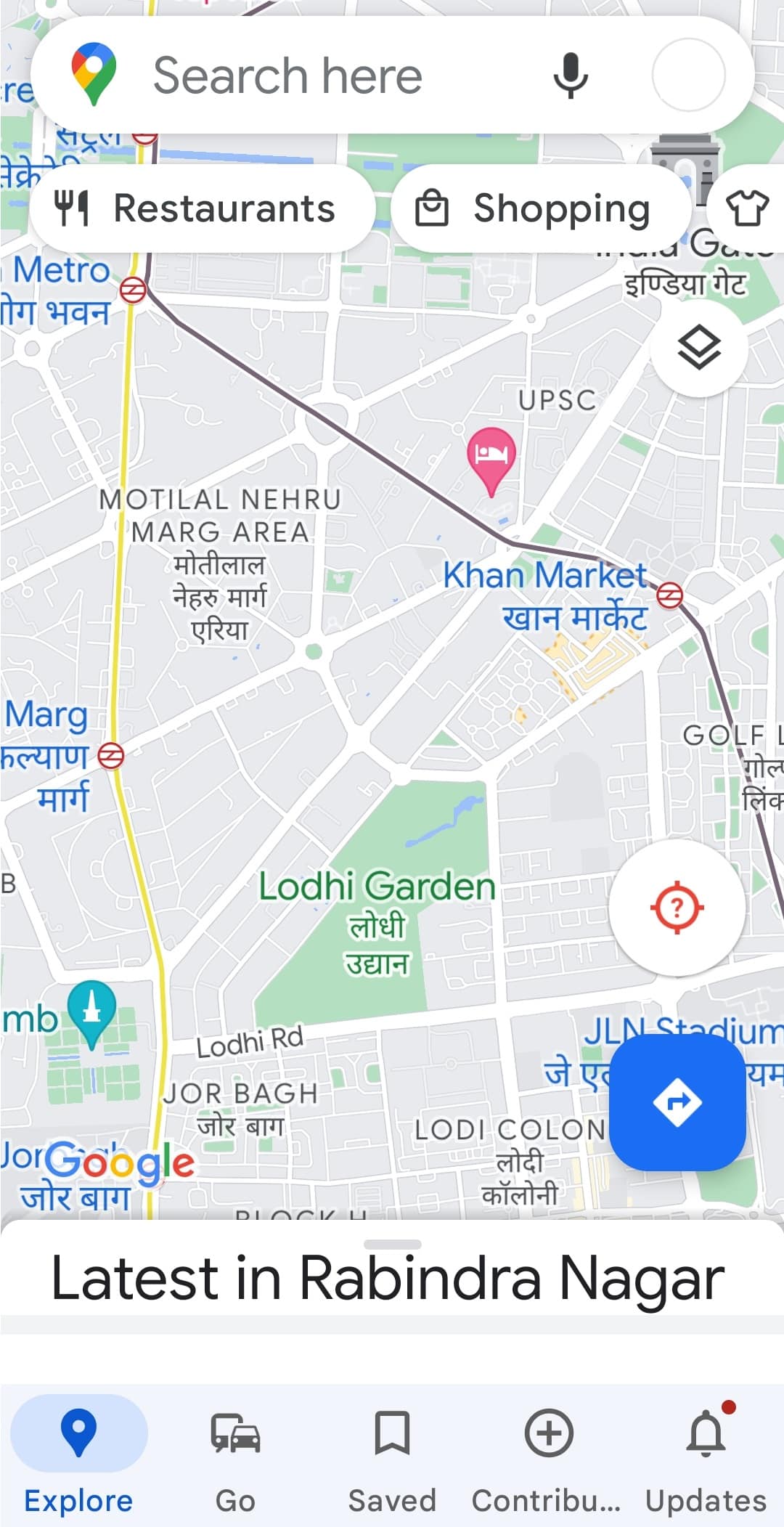
2. 숫자 8 방향으로 휴대폰을 움직입니다. 여러 번 반복합니다.
방법 8: 앱 캐시 지우기
캐시로 인해 Google지도 위치도 발생할 수 있습니다. 오랫동안 Google 지도 캐시를 지우지 않은 경우 캐시가 너무 많으면 Google 위치 문제가 발생할 수도 있습니다. 클리어하는 방법은 복잡하지 않습니다. 캐시를 지워 업데이트하지 않는 Google 지도 위치 공유에 대해 아래 언급된 단계를 따를 수 있습니다.
1. 스마트폰 설정 앱으로 이동합니다.
2. 앱 설정을 누릅니다.

3. 지도 를 찾아서 누릅니다.
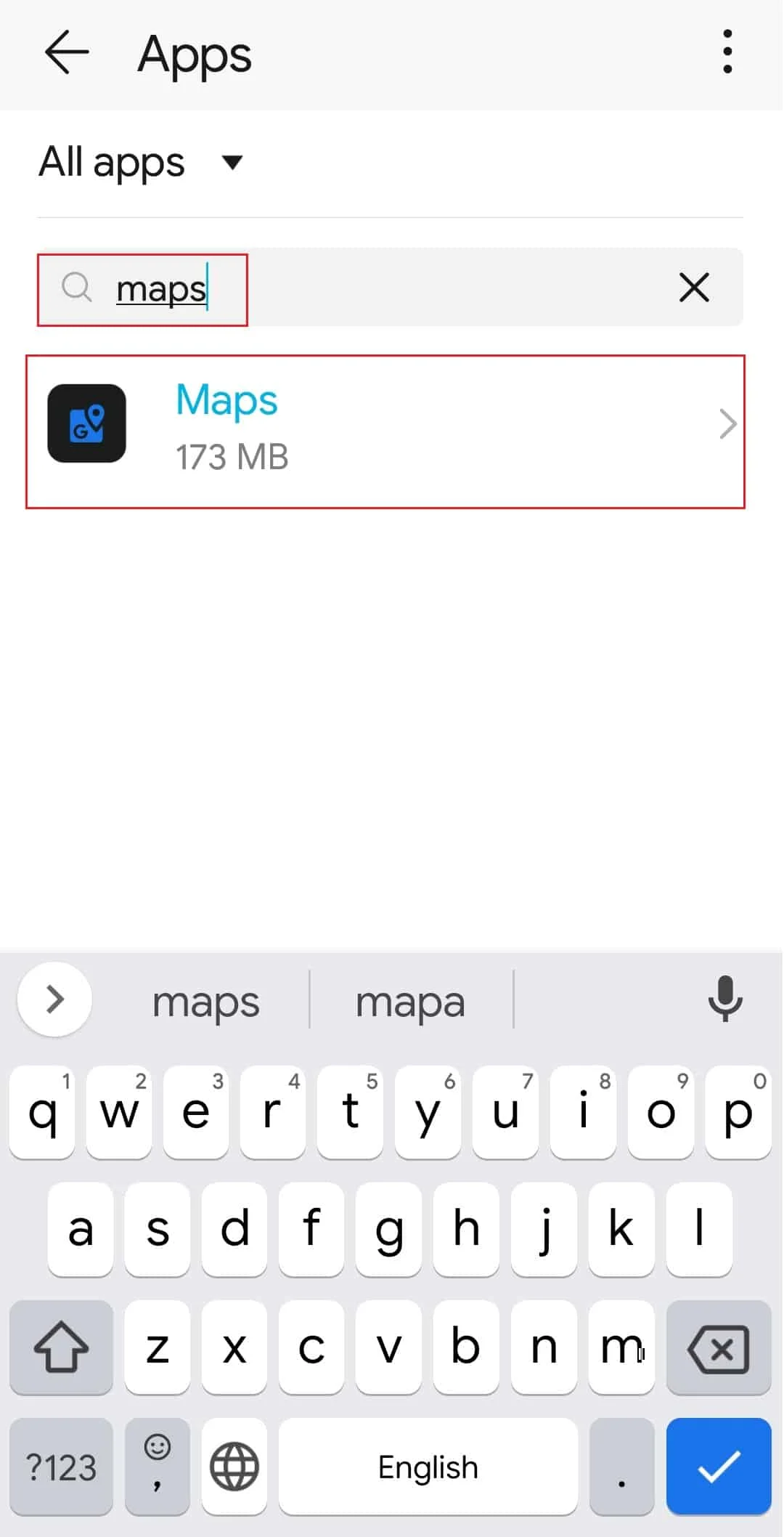
4. 그림과 같이 저장소 설정을 누릅니다.
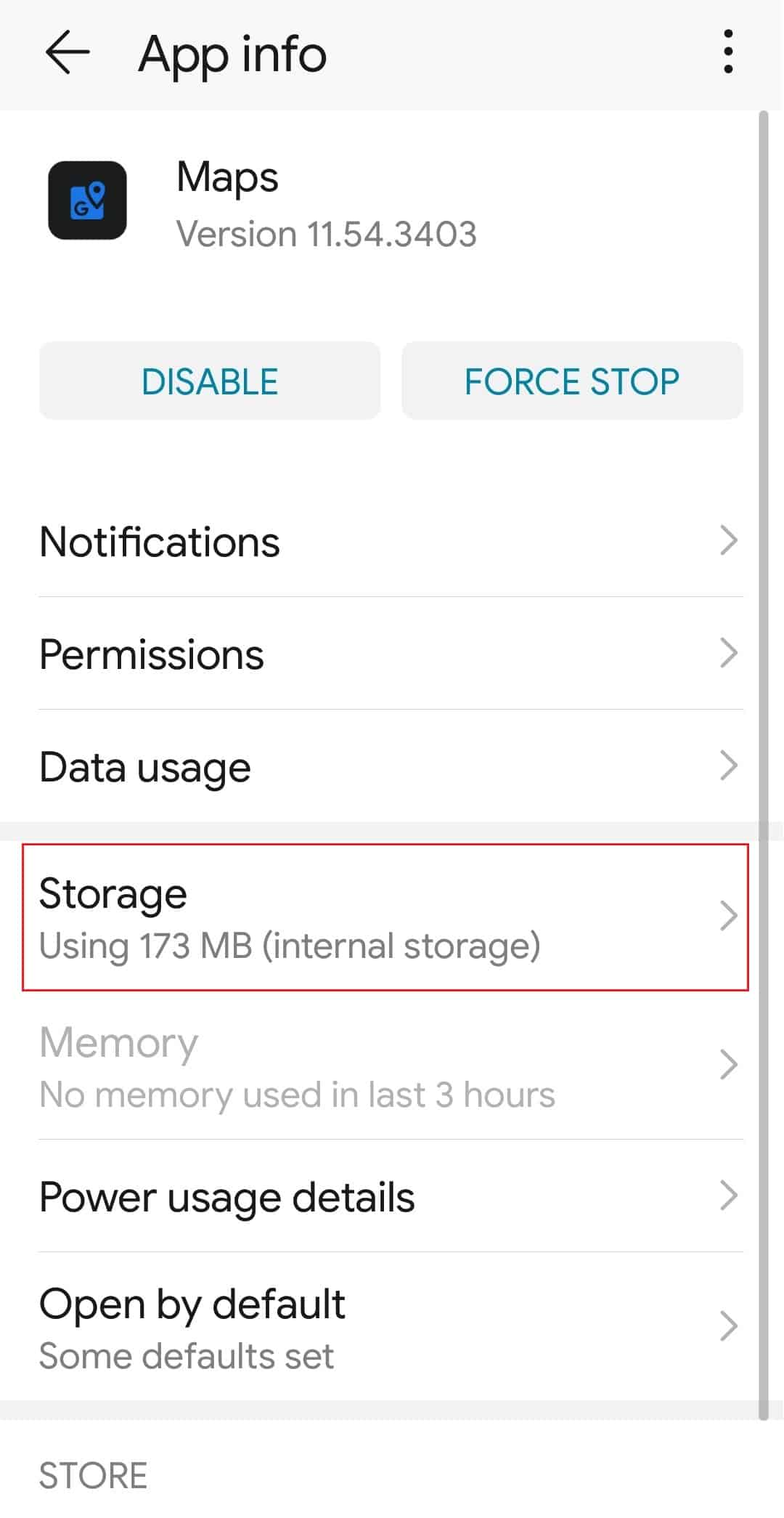
5. 마지막으로 캐시 지우기 를 누릅니다.
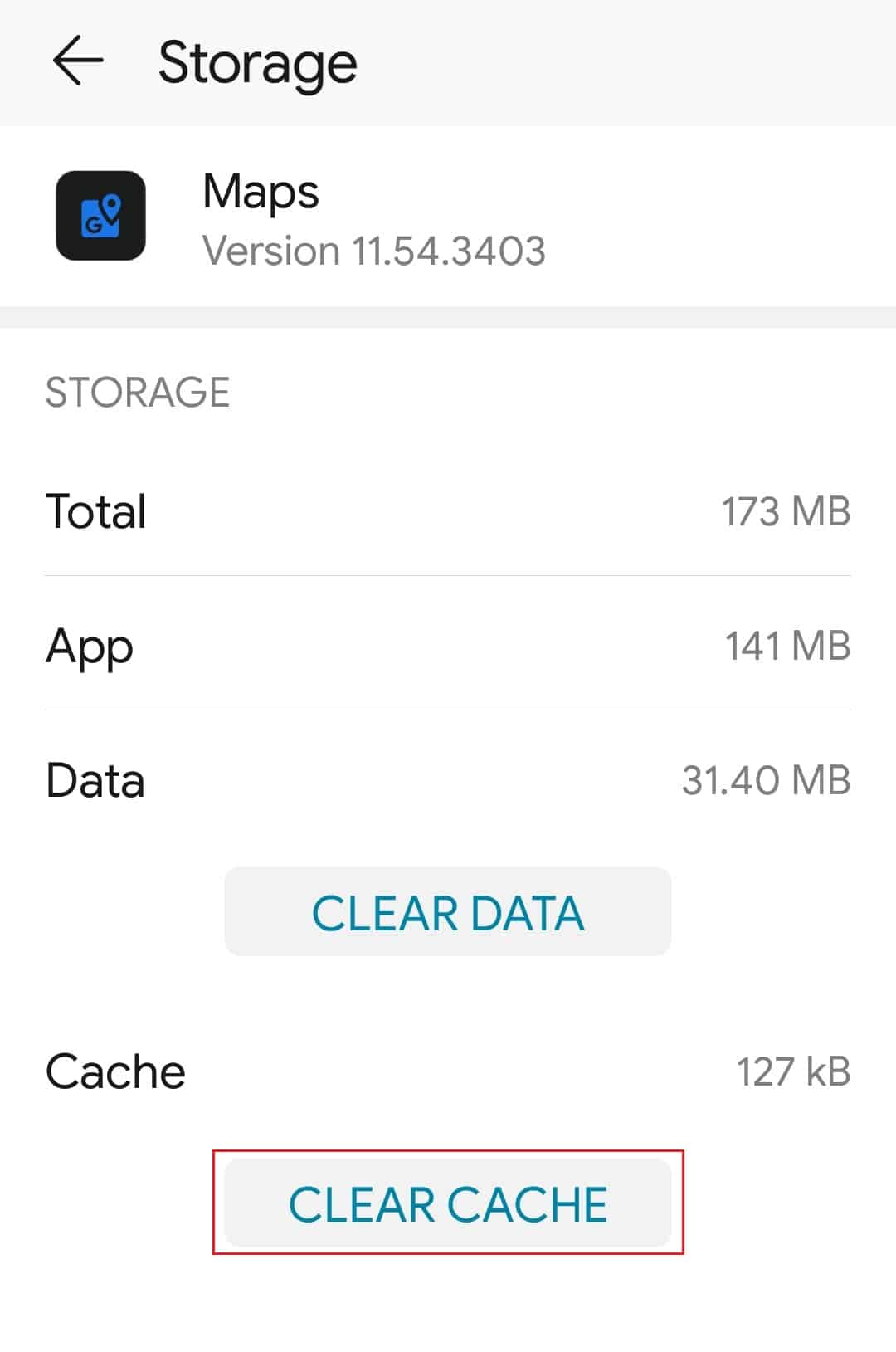
방법 9: 로컬 데이터 지우기
다음으로 시도할 수 있는 것은 Google 지도에서 로컬 데이터를 지우는 것입니다. 이렇게 하면 해당 앱이 다시 로드될 수 있도록 재설정됩니다. Google Mops의 모든 것이 온라인 기반이므로 데이터에 대해 걱정할 필요가 없습니다. 다운로드한 오프라인 지도는 명백한 예외입니다. 앱에서 데이터를 지운 후 앱을 다시 열고 위치 공유를 시도하세요. 로컬 데이터를 지우기 위해 따를 수 있는 단계는 다음과 같습니다.
1. 방법 8 과 같이 Google Maps Storage 설정 으로 이동합니다.
2. 데이터 지우기 옵션을 누릅니다.
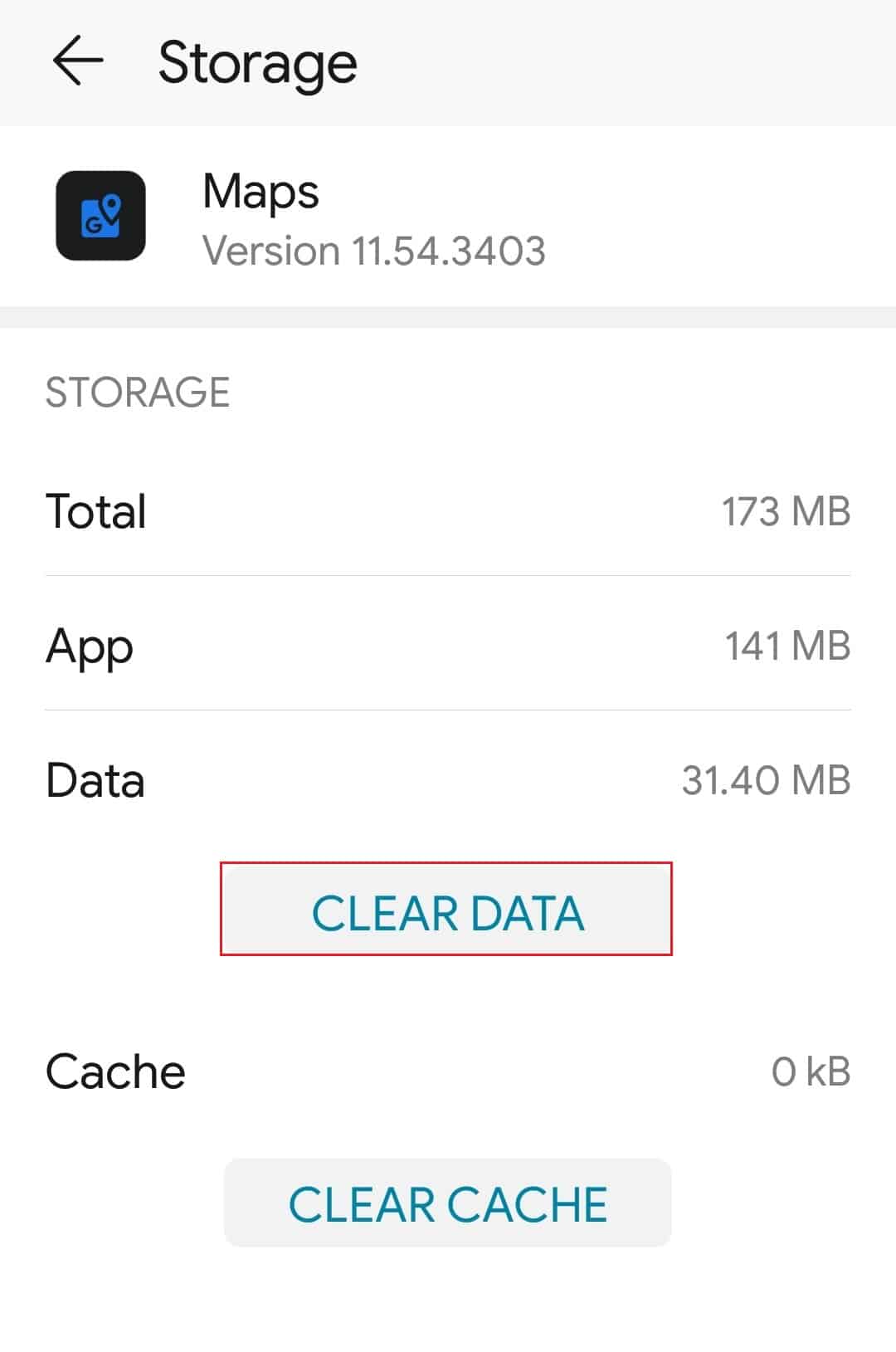
3. 마지막으로 기기를 다시 시작 하고 Google 지도를 열고 개선 사항을 확인합니다.
또한 읽기: 느린 Google 지도를 수정하는 7가지 방법
방법 10: Google 지도 앱 재설치
운전 중에 Google 지도가 위치를 업데이트하지 않거나 Google 지도 위치 공유가 새로고침되지 않는 경우 앱을 제거하고 다시 설치해야 합니다. 아래 언급된 단계에 따라 Google Play 스토어에서 앱을 다시 설치하여 문제를 해결하세요.
1. 스마트폰에서 Google Play 스토어 를 엽니다.
2. 프로필 아이콘 을 탭합니다.
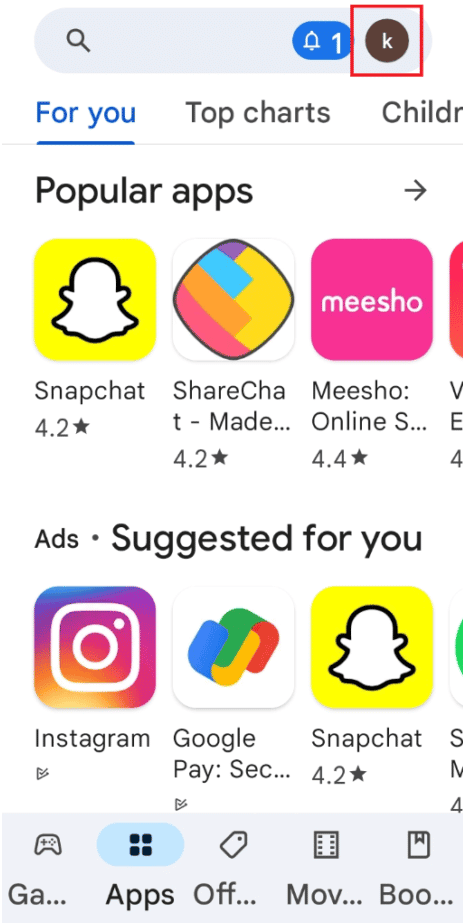
3. 그런 다음 앱 및 장치 관리 를 선택합니다.
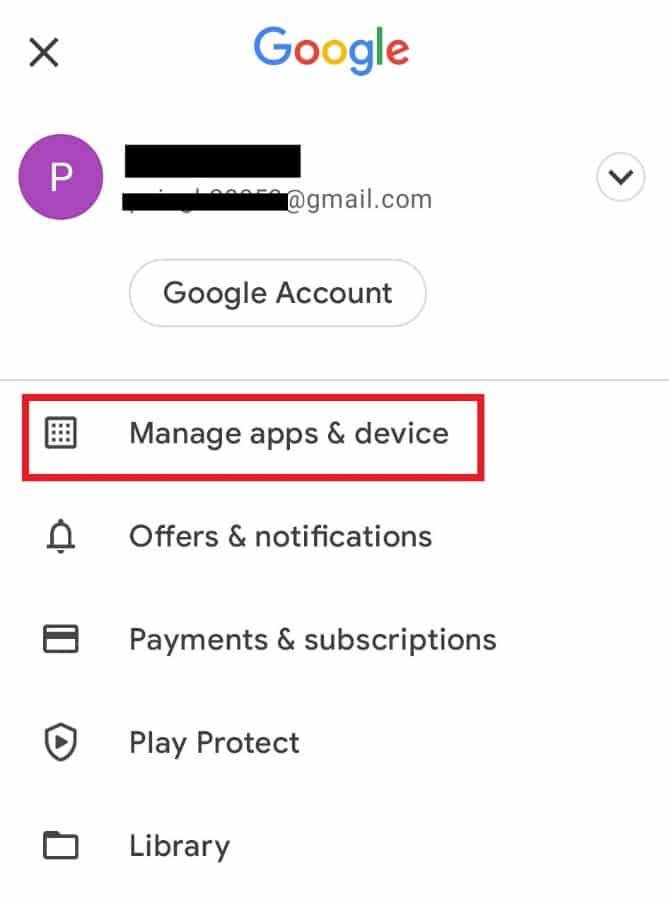
4. 관리 탭으로 이동하여 Google 지도 앱을 체크한 후 상단의 휴지통 아이콘을 탭합니다.
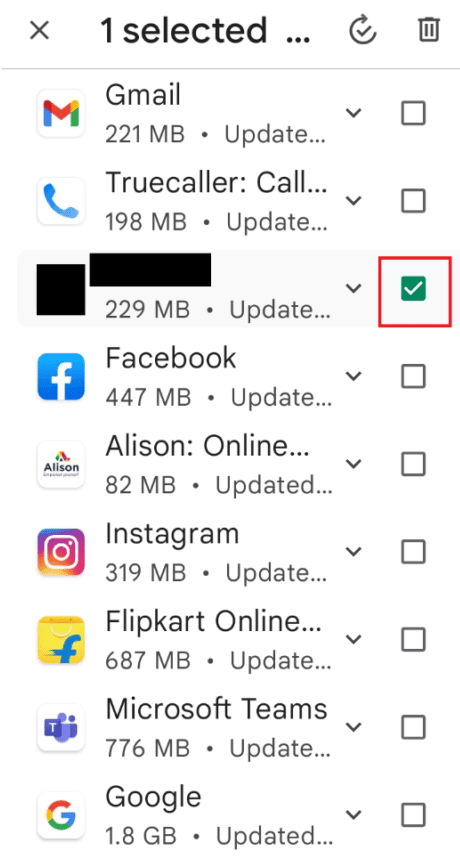
5. 여기에서 제거 버튼을 선택하고 앱이 제거될 때까지 기다립니다.
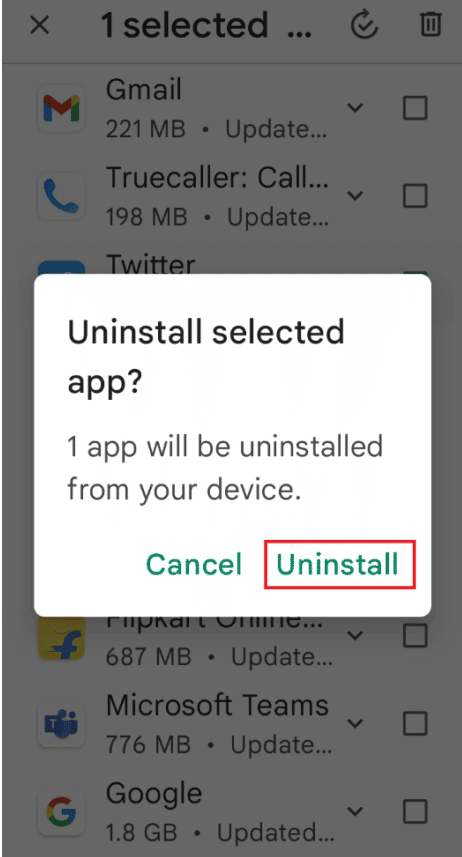
6. 그런 다음 Google 지도 앱을 검색합니다.
7. 마지막으로 설치 옵션을 눌러 Google 지도 앱을 다시 설치합니다.
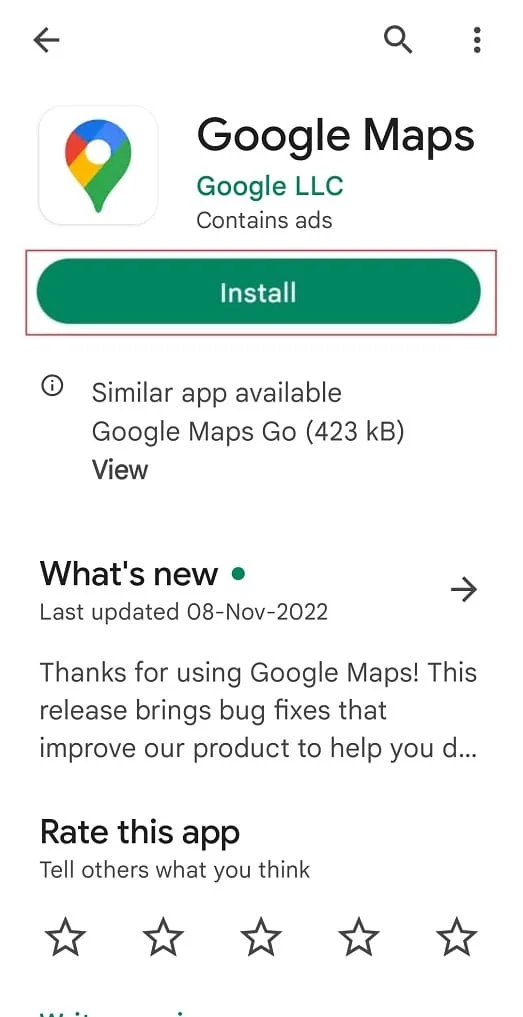
자주 묻는 질문(FAQ)
Q1. 누군가의 위치가 Google 지도에서 업데이트되지 않는 이유는 무엇인가요?
답. Google 지도 위치 공유 문제가 업데이트되지 않는 데는 몇 가지 이유가 있을 수 있습니다. 가장 먼저, 과잉 활동적인 인터넷 연결이 문제의 원인일 수 있습니다.
인터넷이 제대로 작동하는 경우 위치 설정에 문제가 있을 가능성이 큽니다. 또 다른 가능성은 휴대전화의 소프트웨어 문제로 인해 iPhone의 Google 지도 공유 위치가 업데이트되지 않는 것입니다.
Q2. 누군가의 공유 위치가 업데이트되지 않는 이유는 무엇입니까?
답. 현재 위치를 공유하기 위해서는 가장 기본적인 설정인 위치 서비스를 체크하고 활성화해야 합니다. 휴대전화의 위치 서비스를 활성화하지 않으면 Android 기기 또는 iPhone 이 현재 위치를 공유하지 않습니다.
Q3. 누군가의 위치가 iPhone에서 업데이트되지 않는 이유는 무엇입니까?
답. 이 질문에 대해 자세히 알아야 하는 이유는 여러 가지가 있을 수 있습니다. 이러한 문제에 대한 빠른 수정 사항을 알기 위해 위에서 언급한 이유를 읽을 수 있습니다.
추천:
- 사용자 이름 없이 OnlyFans에서 누군가를 찾는 방법
- Android No Command 오류 수정
- 이름과 위치로 Instagram 사용자를 검색하는 10가지 방법
- Windows 11용 Google 지도를 다운로드하는 방법
Google 지도는 다른 앱과 마찬가지로 때때로 문제가 발생합니다. 그러나 이러한 문제로 인해 앱을 사용하지 못하는 것은 아닙니다. Google 지도 위치 공유에 문제가 있는 경우 위에 설명된 방법 중 하나를 업데이트하지 않으면 문제를 해결하는 데 도움이 됩니다.
